OK, apa seh POP3? simpelnya.. dengan pop3 kita bisa membaca dan membalas email dengan email client (seperti, OUTLOOK, THUDERBIRD dll) dan yang penting kita bisa menyimpan semua surat masuk di komputer kita secara offline.
Ada 2 tahapan yang harus dilakukan:
1. Aktifkan POP/IMAP di email gmail Anda masing-masing
caranya: - login ke gmail Anda dengan email masing-masing
- pilih menu settings
- pilih submenu Forwarding and POP/IMAP
- Pada pilihan POP Download:
pilih Enable POP for mail that arrives from now on
- Pada pilihan IMAP Access:
pilih Enable IMAP
- Tekan Save Changes
2. Setting email client Anda (contoh disini menggunakan OUTLOOK 2003)
- Buka Outlook.
- Klik menu Tools , dan pilih E-mail Accounts...
- Klik Add a new e-mail account, dan klik Next.
- Pilih POP3 sebagai tipe servernya, dan klik Next.
- isi beberapa informasi yang diperlukan:
Your Name: masukan nama yang akan dimunculkan From: field of outgoing messages.
Email Address: masukan alamat gmail lengkap Anda (username@gmail.com)Server Information
Incoming mail server (POP3): pop.gmail.com
Outgoing mail server (SMTP): smtp.gmail.comLogin Information
User Name: masukkan Gmail username (including @gmail.com)
Password: ketik kata kunci Gmail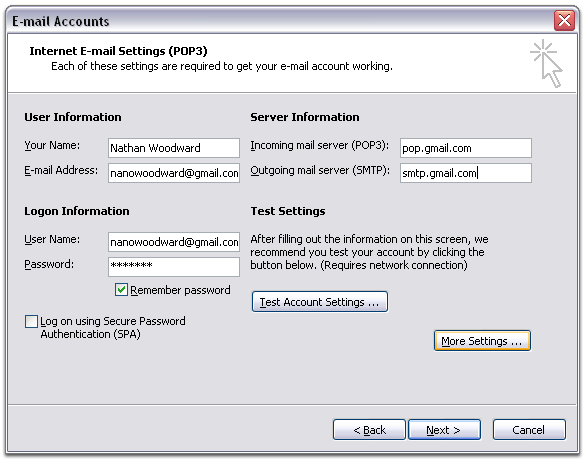
- Klik More Settings... dan klik tab Outgoing Server.
- Cek kotak My outgoing server (SMTP) requires authentication dan pilih Use same settings as my incoming mail server.

- Klik tab Advanced, dan cek kotak This server requires an encrypted connection (SSL) dibawah Incoming Server (POP3).

- Cek kotak This server requires an encrypted connection (SSL) dibawah Outgoing Server (SMTP), dan masukan 465 di kotak Outgoing server (SMTP).
- Klik OK.
- KlikTest Account Settings... setelah menerima Congratulations! All tests completed successfully, klik Close.
- Klik Next, dan klik Finish.
- Download the latest updates for Outlook from Microsoft. This will help prevent the most common Outlook errors Gmail users see.
mudah-mudahan bermanfaat
amiin...






0 comments:
Posting Komentar